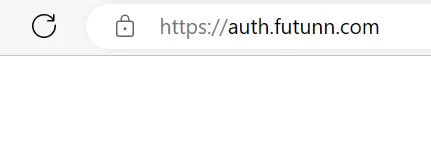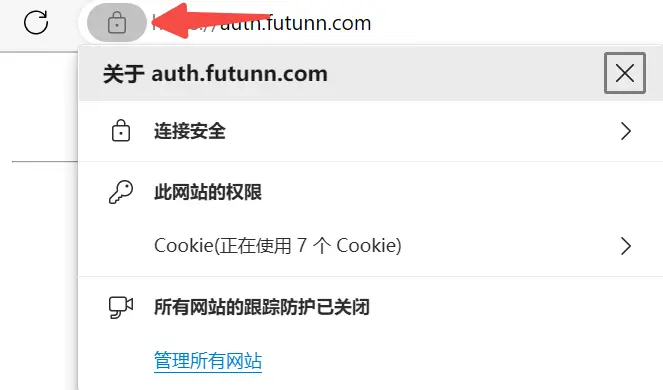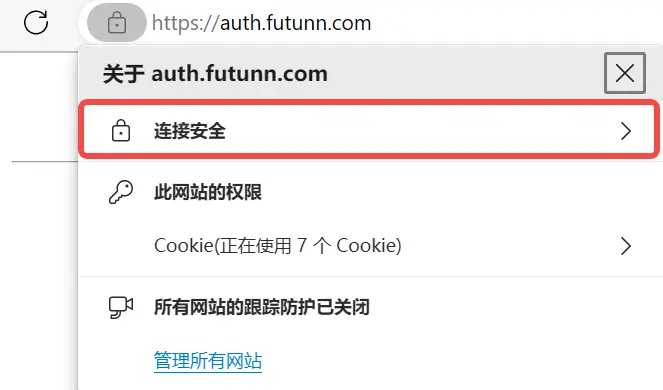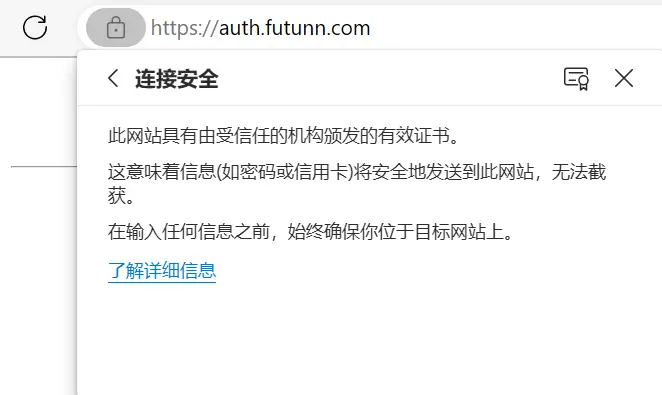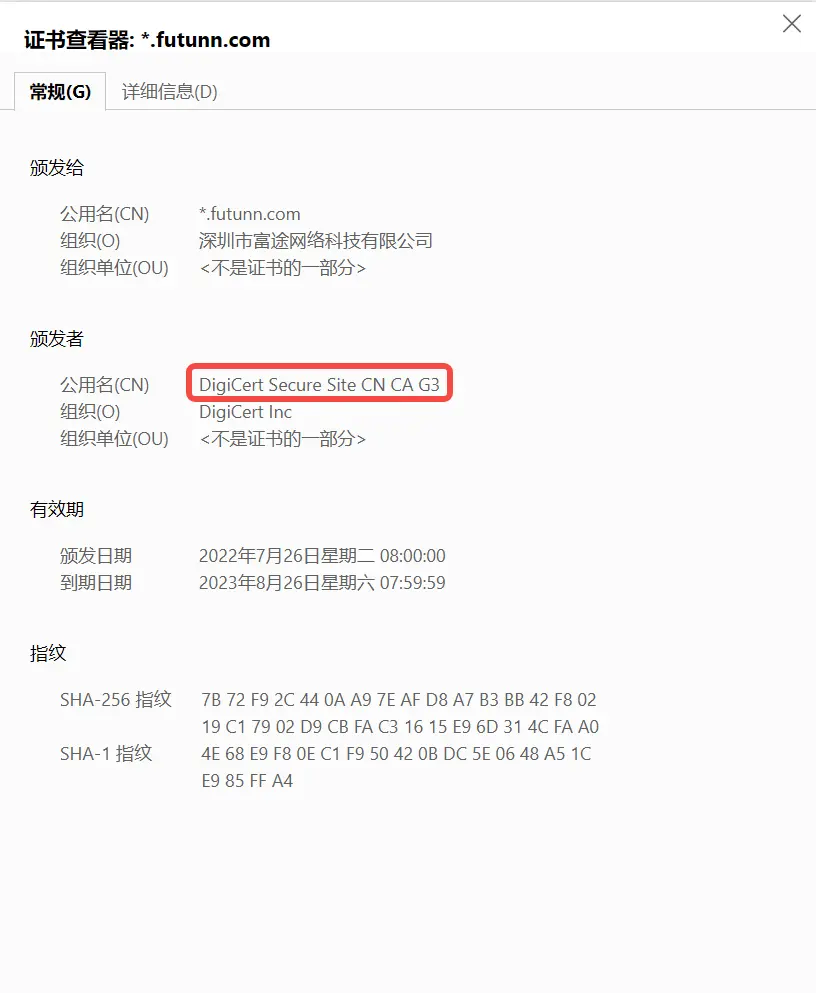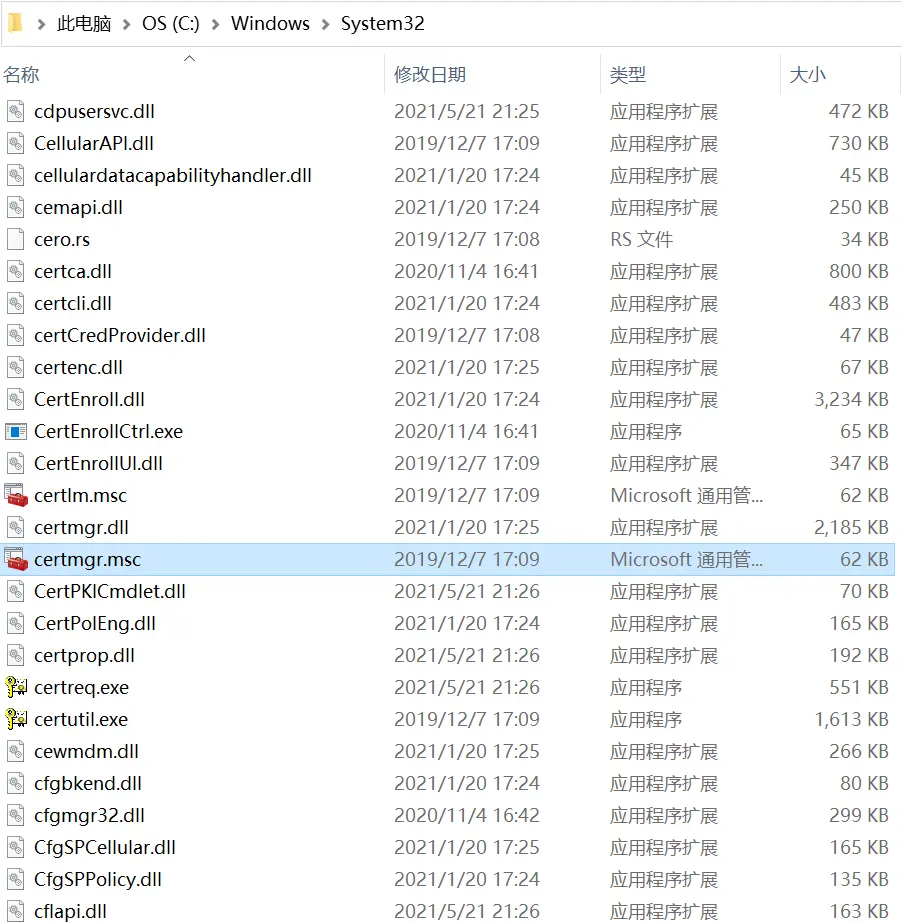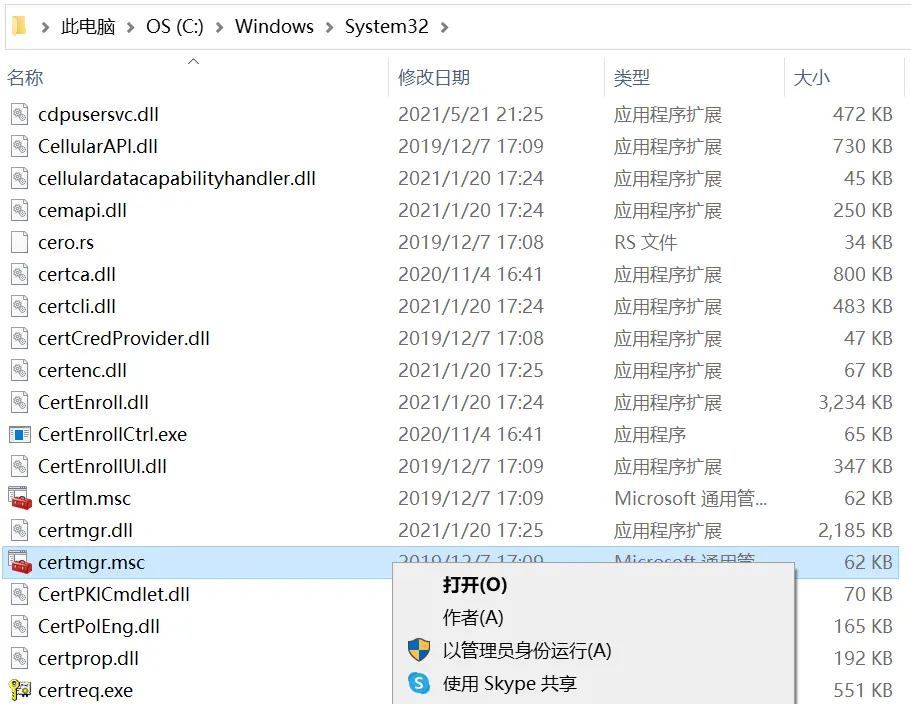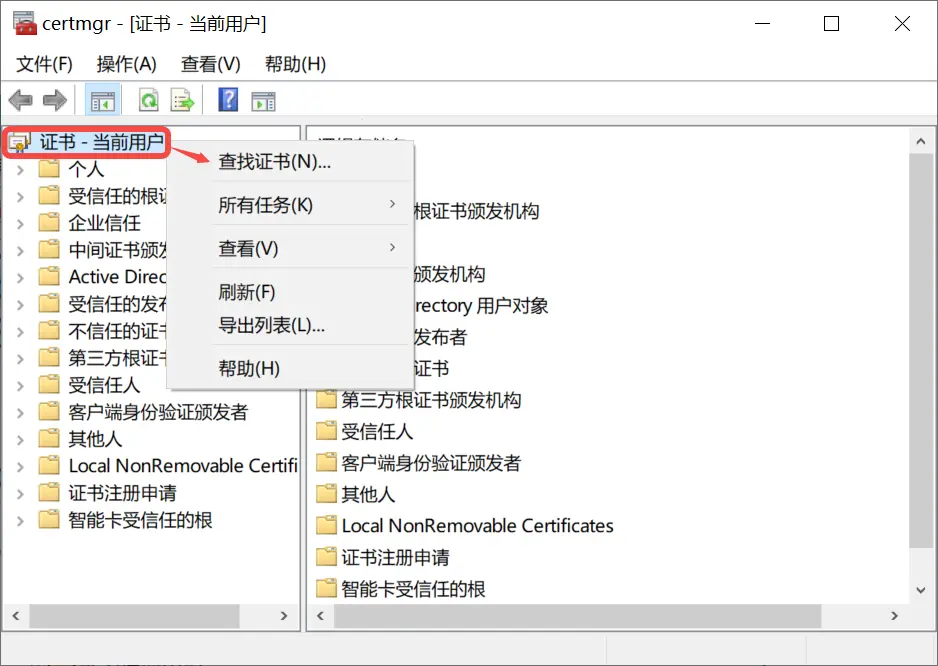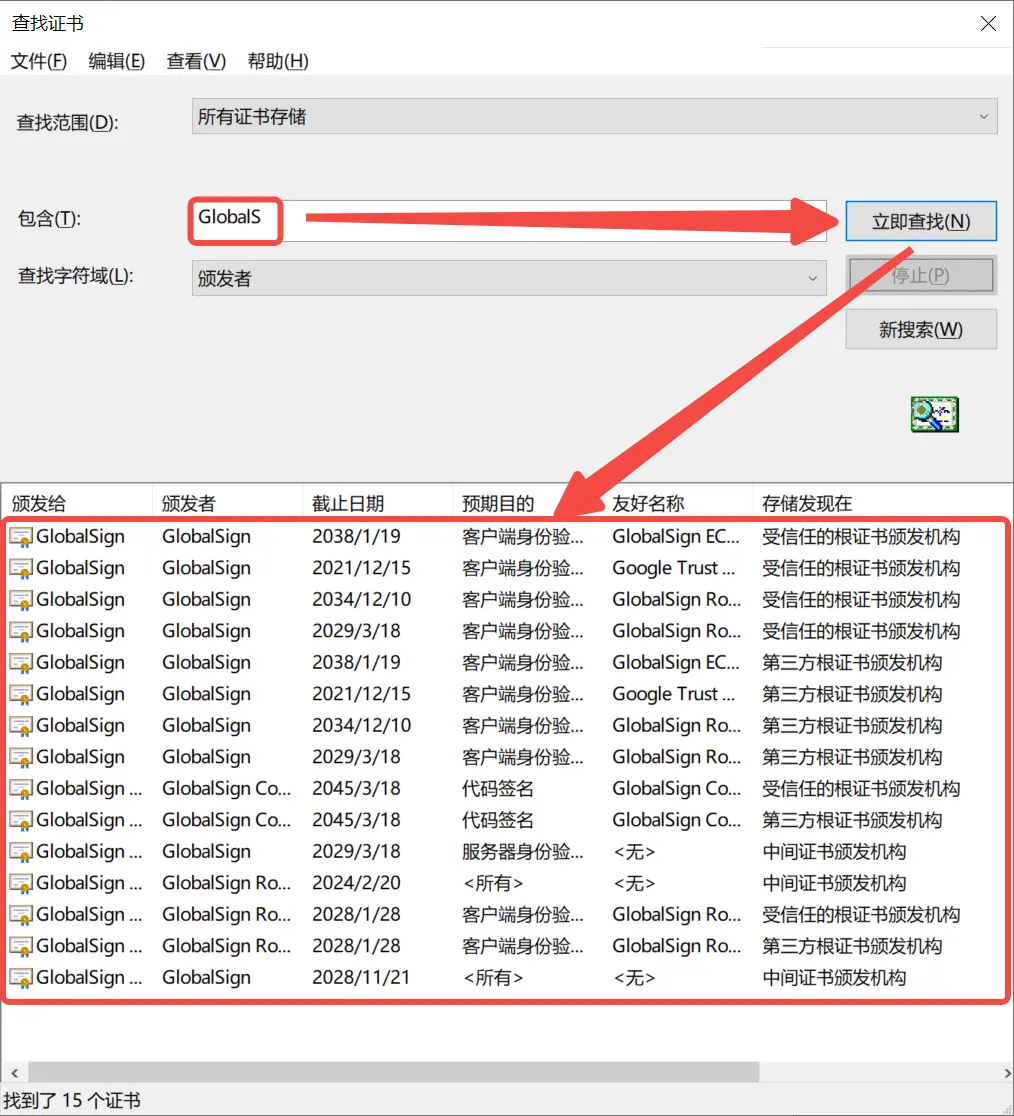看财报选好股
快速掌握财报季学习指引
财报季来临,公司股价最易大升大跌,很多优秀的投资者会将财报季视为“大赚一笔”的好时机。 假设你现在持有某只股票,该公司发布财报后股价跳水,大跌10%,此时你会怎么做? 短期波动不改长期增长逻辑,坚定持有 财报业绩不及预期,马上卖掉止盈止损 未来可能还要跌,卖掉之后反手做空 具体如何选择?取决于我们是什么类型的投资者,也
【2024.11】60年上涨超过4万倍,成就股神巴菲特之名!伯克希尔的财报如何?
要说到投资界的传奇人物, $伯克希尔-B (BRK.B.US)$ 的掌舵者沃伦.巴菲特,一定是一个绕不开的名字。伯克希尔在1965-2023年期间高达4.38万倍的回报,也成就了巴菲特的股神之名。伯克希尔公司的一些重大动作,也牵动着资本市场的神经,成为市场风向标之一。 伯克希尔每次业绩的发布,自然也成为市场关注的重中之
【2024.11】迪士尼困境反转了吗?关注这3个财报信号
作为近百年的娱乐王国,迪士尼在好莱坞的地位无人不知,在美股市场上市的60多年,迪士尼的历史股价也同样表现不俗,其中在2009-2020年期间创下连续12年上涨的奇迹。 然而,从2021年开始,迪士尼股价开始跌落神坛,连续两年大跌后,在2023年的涨幅也远远跑输标普500指数。 近日,迪士尼将公布最新财报。公司每一次发布